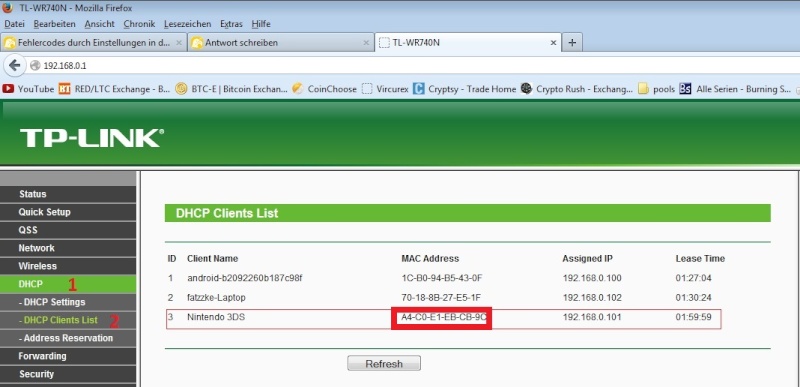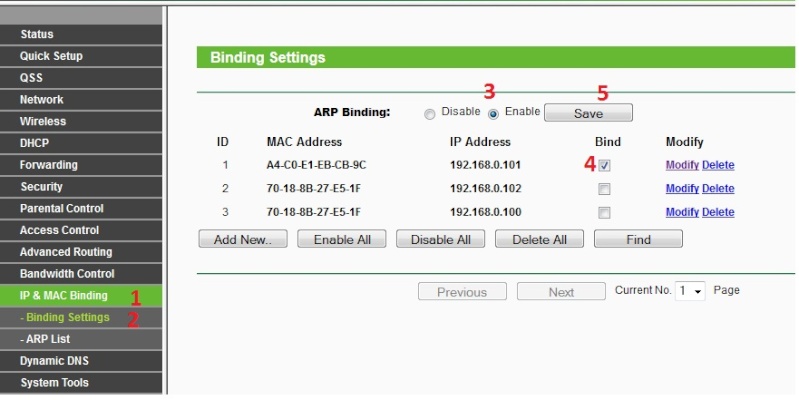Verbindungsprobleme beim gemeinsamen Spielen
mit dem 3DS und 3DS XL beheben
Vorwort
Ich weiß, es sieht nach viel Text aus. Aber bitte lest diesen Guide wirklich KOMPLETT um zu verhindern, dass euch Fehler unterlaufen. Haltet euch genau an die Anweisung.
Habt ihr das Problem, dass ihr keine anderen Spieler über das Internet besuchen könnt bzw. diese euch besuchen können, so liegt dies meist mit an den Einstellungen des Routers. Dieser Guide soll euch helfen, diese zu finden und einzustellen. Ich kann nicht garantieren, dass jeder das Problem hierdurch lösen kann - Ich habe die besagten Probleme so jedoch in den Griff bekommen.
Die Ursache
Heutzutage ist es mehr als sinnvoll, seine WLAN Hotspots und Router/Modems mit Passwörtern und Verschlüsselung zu schützen. Manche Geräte (so auch der 3DS / 3DS XL) kommen mit einer deratigen Verschlüsselung nicht zurecht. Ist ein Port blockiert, welcher die Verbindung unterbindet, ist ein gegenseitiges Besuchen nicht möglich. Dies hängt auch stark von den Konfigurationen
der sich verbindenden Spieler ab. So kann es sein, dass sich normalerweise keine Probleme einstellen, beim Besuch eines speziellen Users kommt die Verbindung jedoch einfach nicht zustande.
Wie werden wir hier vorgehen ?
Ihr werdet nun gemeinsam mit mir in die Einstellungen der FritzBox eintauchen (am Beispiel meiner Fritz!Box 7320), eine Portfreigabe einzig und allein für Verbindungen mit dem 3DS einrichten und diese speichern, so dass sie im Fall der Fälle schnell wieder aktiviert/deaktiviert werden kann.
Die Funktionsweise ist mit ziemlich jeder FritzBox gleich, bei anderen Systemen sollte es in etwa genauso funktionieren. Darüber kann ich jedoch nichts spezifisches sagen, da ich keine anderen Testsysteme hier herumliegen hab.
Ein paar Worte vorab und Distanzierung von Schäden
Ich distanziere mich hiermit von sämtlichen Schäden, Fehlern, oder sonstigem, die durch Verwendung dieses Guides bei euch auftreten können. Haltet euch genau an die Anleitung, dann kann eigentlich nichts schiefgehen. 100prozentig auszuschließen ist dies jedoch nie. Die Verwendung der hier gezeigten Schritte erfolgt ausdrücklich
auf eigene Gefahr!Bitte fahrt nur fort und arbeitet die folgenden Schritte durch, wenn ihr damit einverstanden seid und vor allem
wenn ihr wirklich WISST, was ihr TUT. Da ihr in die Sicherheitseinstellungen eures Netzwerks eingreift, fragt bitte auch eure Eltern, ob sie damit einverstanden sind !
Im Zweifelsfall lasst euch bitte auch von einem Erwachsenen helfen.
Die einzelnen Schritte
Step 1Öffnet euren Browser (Firefox, Chrome...) und ruft über
fritz.box das Menü eurer FritzBox auf. Sollte das nicht funktionieren, schreibt ihr
http://fritz.box und drückt auf Enter. Sollte die Oberfläche mit einem Passwort versehen sein, loggt euch ein:
 Step 2
Step 2Seid ihr erfolgreich eingeloggt, müsst ihr euch in die Experten Ansicht schalten. Sucht nach folgendem Button und klickt dort einmal auf "Ansicht":

Danach sollte statt "Standard" "Erweitert" als Modus angegeben sein:
 Step 3
Step 3
Ihr solltet euch noch im Übersichtsfenster der FritzBox Oberfläche befinden. Ist das nicht der Fall, navigiert über den Button
Übersicht dorthin.
Nun navigiert ihr zu den
Portfreigaben. Klickt dazu
Internet -->
Freigaben in dem links an der Seite befindlichen Navigationsbereich. Eventuell sieht dieser Bereich in anderen FritzBox Oberflächen anders aus.
Euer Fenster sollte ungefähr so aussehen (die Portfreigaben weichen natürlich ab):
 Step 4
Step 4Klickt auf den Button "Neue Portfreigabe" (siehe vorheriges Bild) unten rechts
Step 5Bevor ihr fortfahrt muss sichergestellt sein, dass der 3DS sich schon einmal mit dem Router verbunden hat (oder gerade mit diesem verbunden ist). Sollte dies noch nie der Fall gewesen sein, verbindet euch jetzt bitte kabellos mit dem Router. Dies ist wichtig, damit der 3DS in dieser Liste angezeigt wird:

Klickt den 3DS an, sodass er hinter "an Computer" erscheint.
Wichtig: sollte der DS nicht in der Liste sein, da er noch nie verbunden war oder ihr ihn gerade das erste Mal verbunden habt, trennt bitte die Verbindung zur FritzBox einmal, loggt euch erneut ein und wählt ihn dann aus.
Beim Portfreigabe-Dropdownmenü wählt ihr jetzt den Punkt
"Exposed Host". Sollte dieser als Möglichkeit NICHT angezeigt werden, überprüft bitte, ob ihr den Expertenmodus aktiviert habt (vgl. Step 1)
Euer Fenster sollte nun so aussehen:
 ACHTUNG: Mit diesem Vorgehen deaktivierst du die Firewall deines Routers für den 3DS! Es empfiehlt sich also, die Portfreigabe nach dem Spielen wieder zu deaktivieren!
ACHTUNG: Mit diesem Vorgehen deaktivierst du die Firewall deines Routers für den 3DS! Es empfiehlt sich also, die Portfreigabe nach dem Spielen wieder zu deaktivieren! Bestätigt den Warnhinweis mit OK.
Step 6Der 3DS sollte nun in der Liste der Portfreigaben erscheinen. Der Haken auf der linken Seite in der Spalte "Aktiv" symbolisiert, dass die Freigabe für den 3DS eingeschaltet ist. Aussehen tut das ganze dann so:

Der 3DS befindet sich nun frei und ungeschützt im Internet. Da das Gerät über keine eigene Firewall verfügt, ist es über die Routerfirewall gesichert. Dies ist hier nun nicht mehr gegeben.
Step 7Nach dem Spielen solltet ihr die Portfreigabe für den 3DS wieder deaktivieren. Klickt dazu einfach in das Kästchen und entfernt so das Häkchen. Klickt dann auf übernehmen am unteren Rand des Fensters. Wenn die Freigabe deaktiviert ist, sollte auch der Warnhinweis verschwinden. Das sieht dann wie folgt aus:

Ich empfehle das Deaktivieren wirklich
DRINGENDST! Erst Recht bei Käufen im E-Shop und ähnlichem.
Also - aktivieren, spielen, deaktivieren.
Dass bei mir "alle anderen Ports" steht liegt daran, dass ich vorher bereits andere Ports freigegeben habe. Wenn bei euch also nur "alle Ports" steht, habt ihr trotzdem alles richtig gemacht

Damit wären wir dann auch schon am Ende. Ich hoffe, es klappt bei euch und ihr könnt ab sofort auch mit anderen zusammen spielen. Für diejenigen, die keine FritzBox haben tut es mir leid, erstmal nicht helfen zu können. Jedoch ist jedes System unterschiedlich und viele Router bieten andere (und weniger) Einstellungsmöglichkeiten als die FritzBox.
Und bei wem es nicht klappt - im Zweifel mal googlen. Vielleicht findet ihr dort etwas
Wie bereits oben erwähnt kann ich auch nicht garantieren, dass der Guide bei jedem Fehlercode etwas nützt. Ich konnte jedoch Probleme, die User hier im Forum beschrieben haben, mit diesen Schritten lösen.
Also - frohes Spielen !
Viele Grüße
Lordi
Fritz!Box Verbindungsguide Version 1 vom 28.August 2013 |

by Lordi




















 by Lordi
by Lordi





 )
)


 Hilfe
Hilfe